iPadisi näytön peilaus suurempaan ruutuun, kuten Apple TV:hen, on yhtä helppoa kuin iPhonesi näytön heijastaminen muihin laitteisiin. Saattaa kuitenkin olla, että iPadin näytön peilaus ei toimi oikein. On monia syitä, jotka aiheuttavat tämän ongelman, joten tässä artikkelissa esitellään kuusi tehokasta menetelmää korjaa iPadin näytön peilaus, joka ei toimi. Lisäksi sinulla voi olla paras vaihtoehto iPadin näytön peilikuvaksi isommalle näytölle.
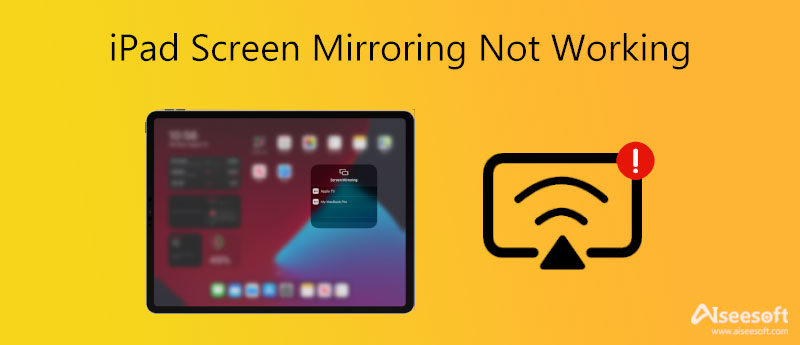
iOS-käyttäjänä voit yleensä peilata iPadisi näytön Maciin tai televisioon AirPlayn kautta saadaksesi suuremman näytön. Mitä tehdä, jos AirPlay ei toimi? Voit oppia 5 ratkaisua iPadin näytön peilausongelman korjaamiseen seuraavassa.
Nopea uudelleenkäynnistys laitteen kanssa ratkaisee enimmäkseen ongelman. Jos iPadin näytön peilaus ei toimi oikein, korjaa se painamalla kotipainiketta ja yläpainiketta. Tai voit mennä Asetukset sovellus, etsi general vaihtoehto ja napauta Sulkea -painiketta. Sama koskee televisiota tai tietokonetta. Voit käynnistää sen uudelleen irrottamalla virtajohdon, odottamalla minuutin tai kaksi ja kytkemällä sen sitten takaisin.
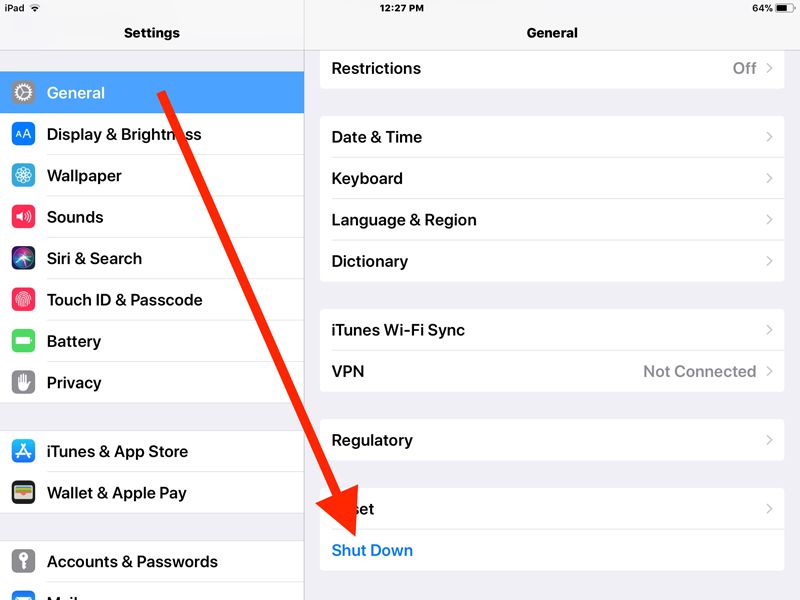
Se auttaa tarkistamaan Internet-yhteytesi ja korjaamaan iPadin näytön peilausongelman. Tämä yksinkertainen temppu on tunnettu tapa vähentää mahdollisuutta, miksi näytön peilaus aiheuttaa ongelmia. Voit mennä osoitteeseen Asetukset sovellus ja valitse Wi-Fi vaihtoehto. Katkaise sitten Internet-yhteys ja kytke se uudelleen päälle tai valitse suoraan toinen.
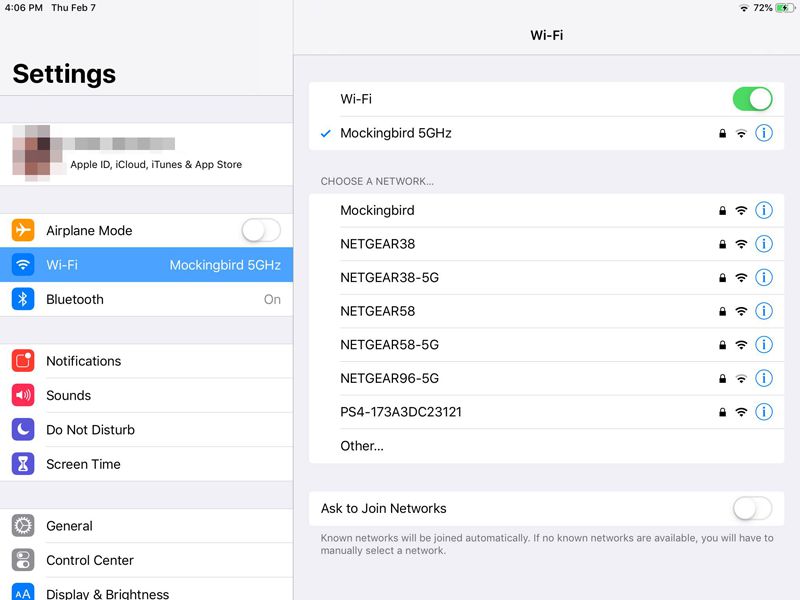
Todennäköisesti sinulla on iPadin myöhempi versio, etkä ole tietoinen vaatimuksista korjata iPadin näytön peilaus ei toimi. Voit esimerkiksi tehdä näytön peilaustoiminnon iPad Prolla, mukaan lukien AirPlay-toiminnon, jolla voit muodostaa yhteyden suurempaan näyttöön. Tai päivitetty Apple TV hyvän yhteyden muodostamiseksi laitteiden välillä. Jos sinulla ei ole näitä vaatimuksia, yritä noudattaa seuraavaa menetelmää.
Myöhäiset Apple-päivitykset voivat myös aiheuttaa iPadin näytön peilin toimimattomuuden. Päivitys koskee kaikkia Apple-laitteita, joten saatat joutua tarkistamaan, että käyttöjärjestelmä tai laiteohjelmisto on ajan tasalla yhteensopivuusongelmien välttämiseksi. Siirry kohtaan Asetukset sovellus ja valitse Meistä vaihtoehto general valikosta. Tämän jälkeen voit tarkistaa päivitystiedot.
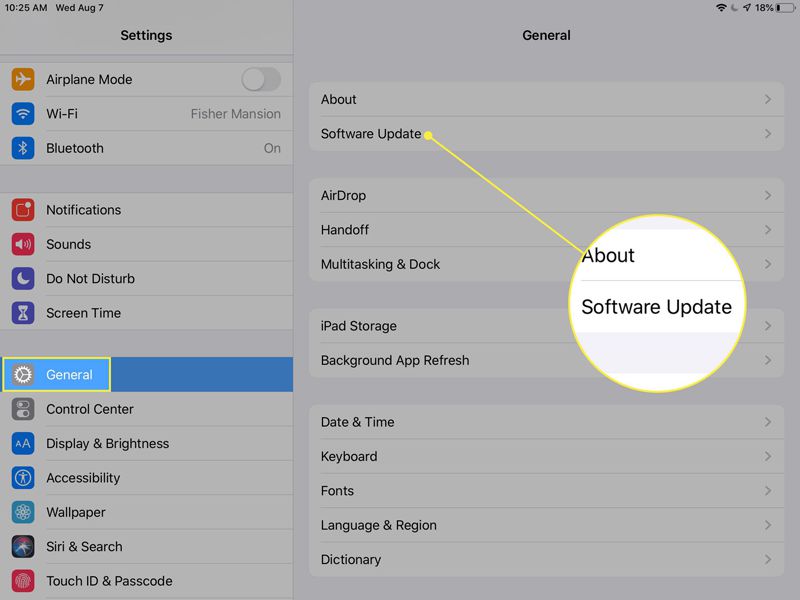
Applen lisäämien tietosuojaominaisuuksien ansiosta on mahdollista, että iPadisi näytön peilaus ei toimi oikein. Tämä tietosuojaominaisuus on lisätty iPadin uusimpaan versioon, ja se saattaa estää AirPlayta siirtämästä ja vastaanottamasta tietoja muihin laitteisiin. Siirry kohtaan Asetukset sovellus ja etsi Näytön aika vaihtoehto. Napauta sitten Sammuta näytön aika vaihtoehto ja käynnistä iPad uudelleen.
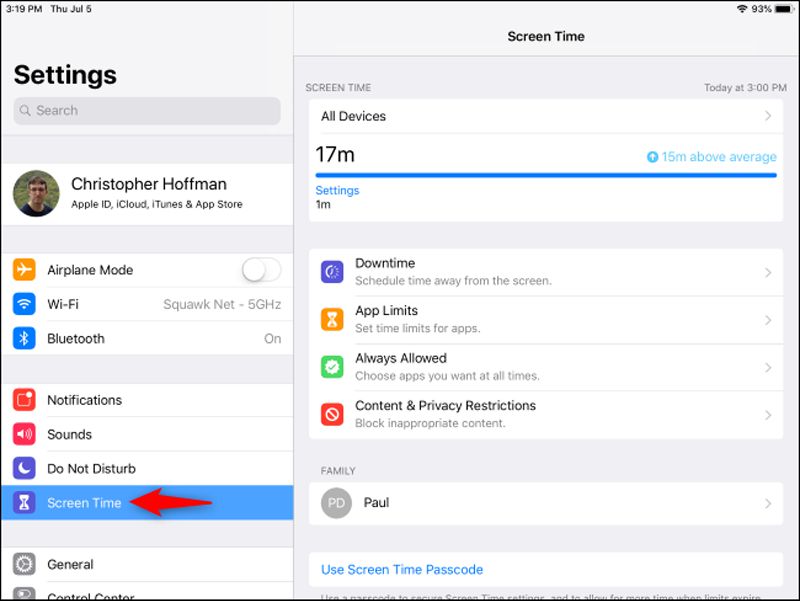
Mainittujen menetelmien lisäksi helpoin tapa korjata iPadin näytön peilaus ei toimi, on etsiä ammattimainen työkalu, joka auttaa näytön peilauslaitteita. Aiseesoft puhelimen peili on paras valinta peilata iPadin näyttö Maciin/Apple TV:hen. Sen avulla voit peilata kaiken sisällön iPad-laitteeltasi reaaliajassa rakentamalla yhteyden kaikkien laitteidesi välille Wi-Fi-yhteyden kautta.

154,940 Lataukset
100 % turvallinen. Ei mainoksia.



1. Onko kaikissa iPadeissa näytön peilaustoiminto?
Kaikissa iPadeissa ei ole AirPlayta, joka peilaa laitteitaan suuremmille näytöille. iPadin uudemmissa versioissa, kuten iPad Prossa, tulisi olla sisäänrakennettu näytön peili.
2. Voinko peilata iPadin näyttöä Samsung-televisiossa?
Kyllä sinä voit. AirPlayn kautta tapahtuvan näytön peilauksen lisäksi on olemassa useita tapoja liittää iPad Samsung-televisioon. Muutamia tapoja olisi yhdistää kaapelilla, käyttää Google Chromecastia ja ladata Mirror Samsung TV -sovellukselle.
3. Kuinka liitän iPadin langattomasti Smart TV:hen näytön peilausta varten?
Voit yhdistää ja peilata iPadisi Smart TV:hen langattomasti Apple TV -laatikon kautta tai yksinkertaisesti yhdistää molemmat laitteet samaan Wi-Fi-verkkoon.
Yhteenveto
Fixing iPadin näytön peilaus ei toimi ongelma ei ole helppo joka tilanteessa. Jotkut edellä mainitut menetelmät eivät korjaa ongelmaa nopeasti; kuitenkin hyvä asia on, että sinulla on Aiseesoft puhelimen peili ohjelmisto on paras vaihtoehto. Kokeile tätä tehokasta työkalua liittääksesi iPadisi helposti mihin tahansa laitteeseen, jossa on suurempi näyttö, ja korjaa iPadin näytön peilaus, joka ei toimi.

Phone Mirror voi auttaa sinua suoratoistamaan puhelimen näytön tietokoneellesi paremman näkymän saamiseksi. Voit myös tallentaa iPhone-/Android-näytön tai ottaa valokuvia haluamallasi tavalla peilauksen aikana.
100 % turvallinen. Ei mainoksia.